请检查USB设备的连接状态。
不同USB设备的尺寸标准不同,会存在连接不充分的情况,此时把USB设备稍微往后拔出一点,可以让USB设备和计算机接口充分连接,尺寸有偏差的USB设备可以尝试这种方法。
请检查USB设备是否插到位,USB设备没插到位会导致信号不通,请重新插拔再试一次;或尝试插入计算机其他的 USB 接口。因为部分外部 USB 设备接口尺寸不标准,会与计算机的接口接触不良。
若您使用的移动硬盘,请将扩展坞连接上电源线,然后将移动硬盘接到扩展坞上,以排除供电问题导致的无法识别。
请卸载第三方杀毒类或管家类软件,并还原防火墙,设置完成后将计算机重启尝试。
卸载第三方杀毒/管家软件:
在搜索框输入并打开appwiz.cpl。
鼠标右键点击多余的杀毒软件/管家软件,点击弹出菜单项卸载/更改(U)。
还原防火墙:在搜索框输入并打开控制面板,依次点击系统和安全 > Windows Defender 防火墙 > 还原默认设置,并根据提示进行还原操作。
请在计算机卸载USB 大容量存储设备,再次重新插拔USB设备进行识别。
右键点击Windows图标,进入设备管理器,展开通用串行总线控制器,找到USB 大容量存储设备,右键点击卸载设备。
您也可以卸载重装串口驱动:进入设备管理器,展开通用串行总线控制器,找到USB根集线器(usb3.0),右键卸载,再次右键通用串行总线控制器,单击扫描检测硬件改动,断开电源和所有的外接设备,长按电源键10s修复,重新开机重连外接设备尝试。
将计算机USB 选择性暂停设置设置为已禁用。方式如下:
在搜索栏输入并打开控制面板,查看方式选择小图标,然后点击电源选项。
点击更改计划设置。
再点击更改高级电源设置。
依次打开USB 设置 > USB 选择性暂停设置,然后设置为已禁用,点击确定按钮。
针对部分机型无USB 选择性暂停设置选项,原因是由于Intel 11代及以上的处理器上USB 选择性暂停设置功能被默认隐藏,需通过修改注册表方式添加该设置。具体步骤:
同时按下“Win+R”键打开运行窗口,输入regedit,按 Enter 键打开。
找到《计算机\HKEY_LOCAL_MACHINE\SYSTEM\CurrentControlSet\Control\Power\PowerSettings\2a737441-1930-4402-8d77-b2bebba308a3\48e6b7a6-50f5-4782-a5d4-53bb8f07e226》下的Attributes。
如果没有Attributes这个名称,就右键新建一个DWORD(32)值,命名为Attributes,双击该Attributes,将其对应数值修改为2。
重新打开控制面板 > 电源选项,点击更改计划设置,再点击更改高级电源设置后依次点击USB 设置 > USB 选择性暂停设置,然后设置为已禁用,点击确定按钮。
请修复或检验文件或目录损坏。
在任务栏搜索框输入文件资源管理器并打开,双击盘符后提示文件或目录损坏,单击确定。
在任务栏搜索框输入cmd,右键点击命令提示符,选择以管理员身份运行。
假设盘符为G:,那么输入命令 chkdsk g: /f后按键盘Enter键,耐心等待检验完成后,即可继续使用硬盘。
其他设置检查。
在USB设备分区上右击,选择属性。
单击工具选项卡后,单击开始检查。
将两个选项全部勾选后,单击开始。
耐心等待检查结果出现后,单击关闭。
在检查过程中,会自动修复可修复的分区错误信息。
此情况适用于USB设备无法双击打开,但右键属性功能正常的情形。
格式化USB设备。
格式化USB设备会导致数据丢失,重置设备前,为了防止数据丢失,建议您备份设备中的数据后,再进行重置操作。
在任务栏搜索框输入文件资源管理器并打开,选中盘符,单击右键,选择格式化。
各项可以保持默认,直接单击开始。
耐心等待出现格式化完毕的对话框,即可正常使用。